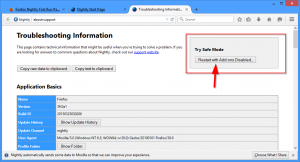Mengaktifkan atau menonaktifkan submenu di dalam menu Mulai di Windows 10
Implementasi pertama dari menu Start di Windows 95 didasarkan pada konsep submenu cascading. Namun sejak Windows XP, Microsoft terus-menerus mengubah perilaku menu Start, menambahkan fitur baru dan tampilan baru. Versi terbaru dari menu Start yang kami miliki sekarang di Windows 10, menggabungkan ide menu Start dari Windows 7 dengan layar Start Windows 8. Ini termasuk ubin hidup serta item menu klasik. Anda mungkin tertarik untuk menonaktifkan submenu untuk menu Mulai sehingga item tidak akan diperluas secara otomatis saat Anda mengarahkan kursor ke item tersebut dengan mouse. Berikut adalah cara mengaktifkan atau menonaktifkan submenu tersebut.
Menu Start baru dapat dikustomisasi melalui propertinya. Di sana Anda dapat mengaktifkan opsi submenu dengan sangat mudah, cukup ikuti petunjuk langkah demi langkah di bawah ini.
- Klik kanan area kosong di bilah tugas. Anda akan mendapatkan menu konteks, di sana Anda harus mengklik Properti barang.
- Dialog Taskbar Properties akan terbuka di layar.
- Beralih ke tab Menu Mulai. Di sana Anda akan menemukan Sesuaikan tombol.
Klik itu. - Hapus centang Buka sumbenus ketika saya menjedanya dengan penunjuk tetikus dan klik tombol OK.
Saat opsi ini diaktifkan, Anda dapat menjeda dengan penunjuk tetikus pada beberapa item di menu Mulai, dan item tersebut akan diperluas ke kanan secara otomatis:
Setelah menonaktifkan opsi ini, Anda perlu mengklik item dengan panah untuk memperluas subitem.
Itu tidak akan diperluas secara otomatis lagi.